Verwendung von Texturen in Photoshop
Textur ist oft, was die Linien zwischen traditionellem und digitalem Kunstwerk verwischt. Oft ist es einfach, den Unterschied zwischen den beiden zu erzählen, wenn Ihre digitale Kunstwerke keine Leinwand hinter sich hat, sondern indem Sie Ihre eigenen Texturen in Photoshop anwenden, können Sie dabei helfen, Ihrem Kunstwerk etwas Realismus zu geben.
In diesem Photoshop-Tutorial. , wir werden eine einfache Lärm- und Leinwand-Textur anwenden, die ein bisschen wie Papier aussehen und fühlt. Wir haben eine einfache Kreide- und Holzkohlezeichnung erstellt, um sie einzuzusetzen, damit wir es klar sehen können, und es wird dazu beitragen, dass das Bild etwas mehr Form und Ton hinzufügen kann. Deshalb ist Textur großartig; Ohne ein Textur hinter diesem Bild sieht es eher offensichtlich digital gezogen aus.
Es ist nicht nur Papierstrukturen, die Sie Ihrem Kunstwerk hinzufügen können. Möglicherweise möchten Sie, dass die Illusion einer Filmstruktur für realistische Stücke oder sogar eine Mauer einiger Sorte für a Straßenkunst Wirkung in Ihrer städtischen Science-Fi-Komposition. Es gibt viel vorgefertigt und sogar freie Texturen Online, dass Sie in Ihre Arbeit einfügen und den Mischungsmodus ändern können.
Okay, mal sehen, wie viel von einem Unterschied eine Textur macht ...
01. Rauschen als Grundlage Ihrer Textur hinzufügen
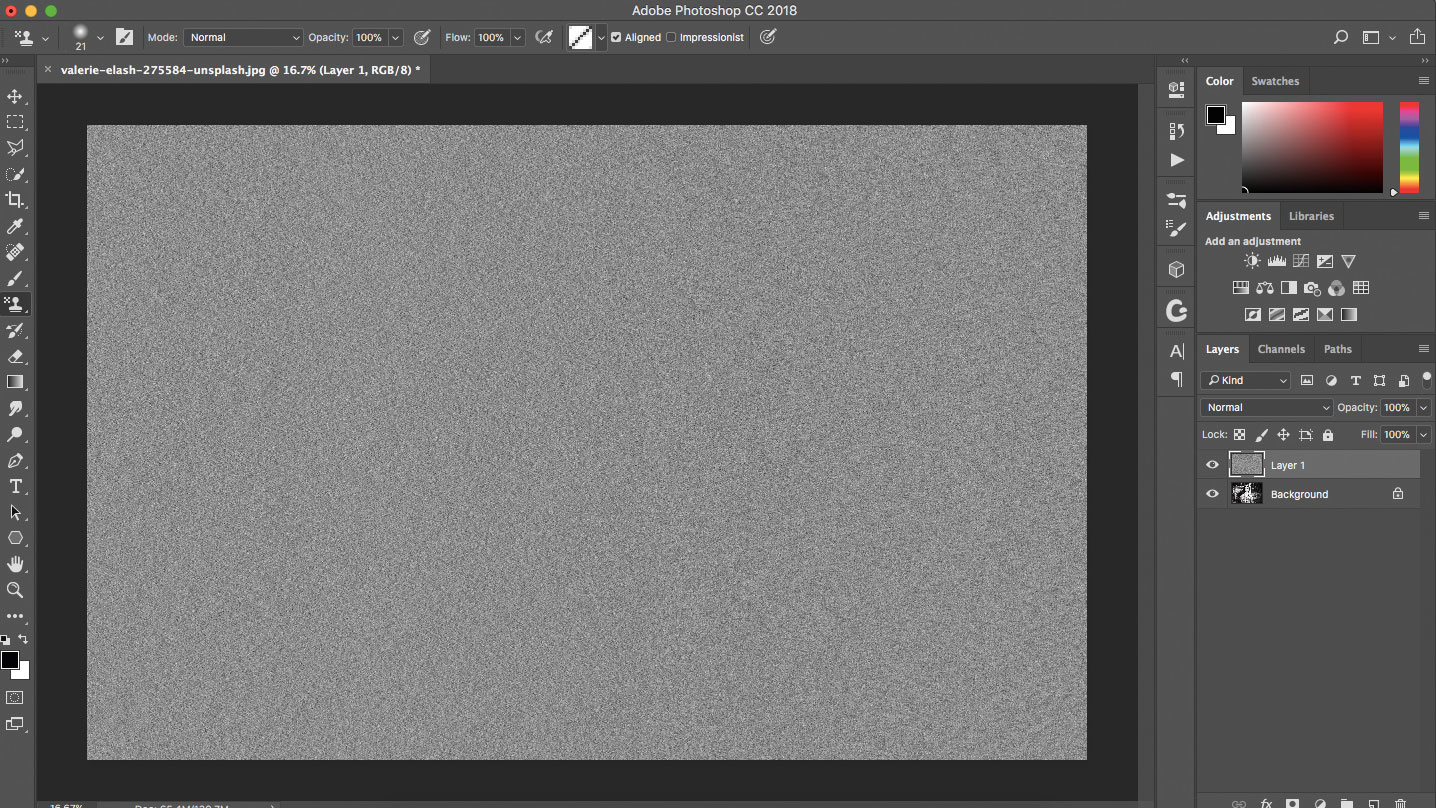
Beginnen Sie mit dem Einstellen der Vordergrund- und Hintergrund-Farbfelder als Schwarz und Weiß, indem Sie schlagen D. . Erstellen Sie eine neue Ebene, um dann zu filter & gt zu gelangen. Rauschen & GT; Rauschen hinzufügen. Wählen Sie einen Betrag von 400 Prozent, überprüfen Sie die monochromatische Box und stellen Sie sicher, dass Sie Gauussian auswählen, bevor Sie auf OK drücken.
Wir verwenden Schwarz und Weiß, da es eine subtile graue Farbe aus der Ferne macht; Dies bedeutet, dass die Änderung des Mischmodus die Textur sauber anzeigt. Wenn Sie Ihre Textur jedoch einen farbenfrohen Tint hinzufügen möchten, erstellen Sie eine neue Ebene, füllen Sie mit Farbe und alt / opt. -Klicken Sie es an Ihre Textur aus.
02. Passen Sie den Mischungsmodus der Textur an
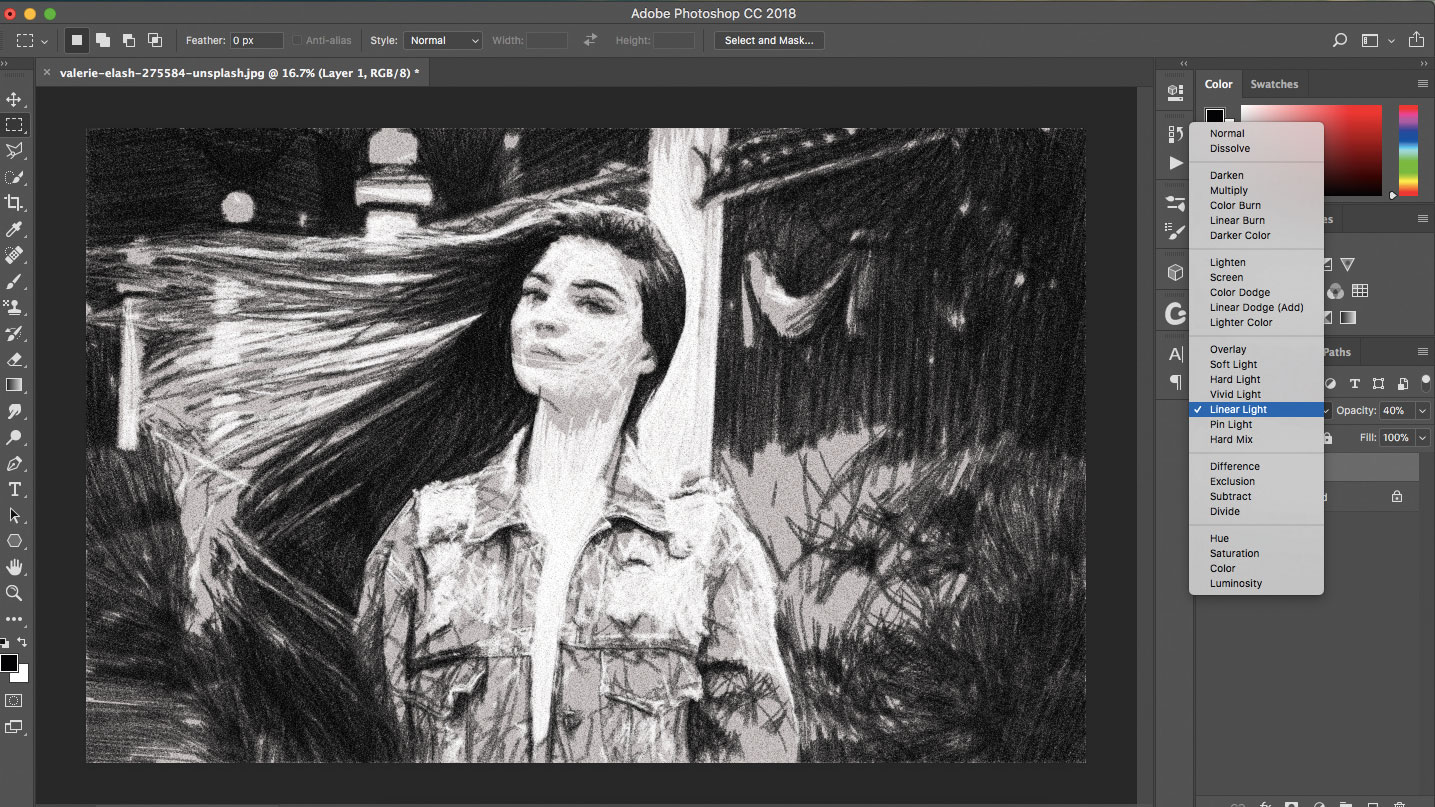
Da wir unsere Lärmbeschaffenheit in etwas mit dem digitalen Grafik mischen möchten, das auf einer darunter sitzenden Ebene sitzt, ist dies die Bühne, in der wir den Mischungsmodus ändern werden. Stellen Sie den Mischungsmodus in diesem Fall auf lineares Licht ein und reduzieren Sie die Deckkraft auf rund 40 Prozent.
Sie müssen nicht lineares Licht verwenden. Experimentieren Sie mit Farbausweichung für einen dramatischen Effekt oder überlagerter und weiches Licht für einen subtileren Look.
Die Reduzierung der Deckkraft kann auch dazu beitragen, den Effekt leicht zu verringern, ohne sich vom tatsächlichen Rauschen abzunehmen. Drücken Sie 4, um die Schicht bei 40% Deckkraft einzustellen. Sie können sich auch horizontal ziehen, wo die Deckkraft in der Ebenenpalette sagt, um die Deckkraft zu ändern.
Sie können Ihre benutzerdefinierte Textur durch Clipping-Anpassungen mit Ausschnittsmasken optimieren. Möglicherweise möchten Sie den Ton, die Helligkeit oder die Belichtung der Textur bearbeiten.
03. Verwischen Sie die Texturschicht
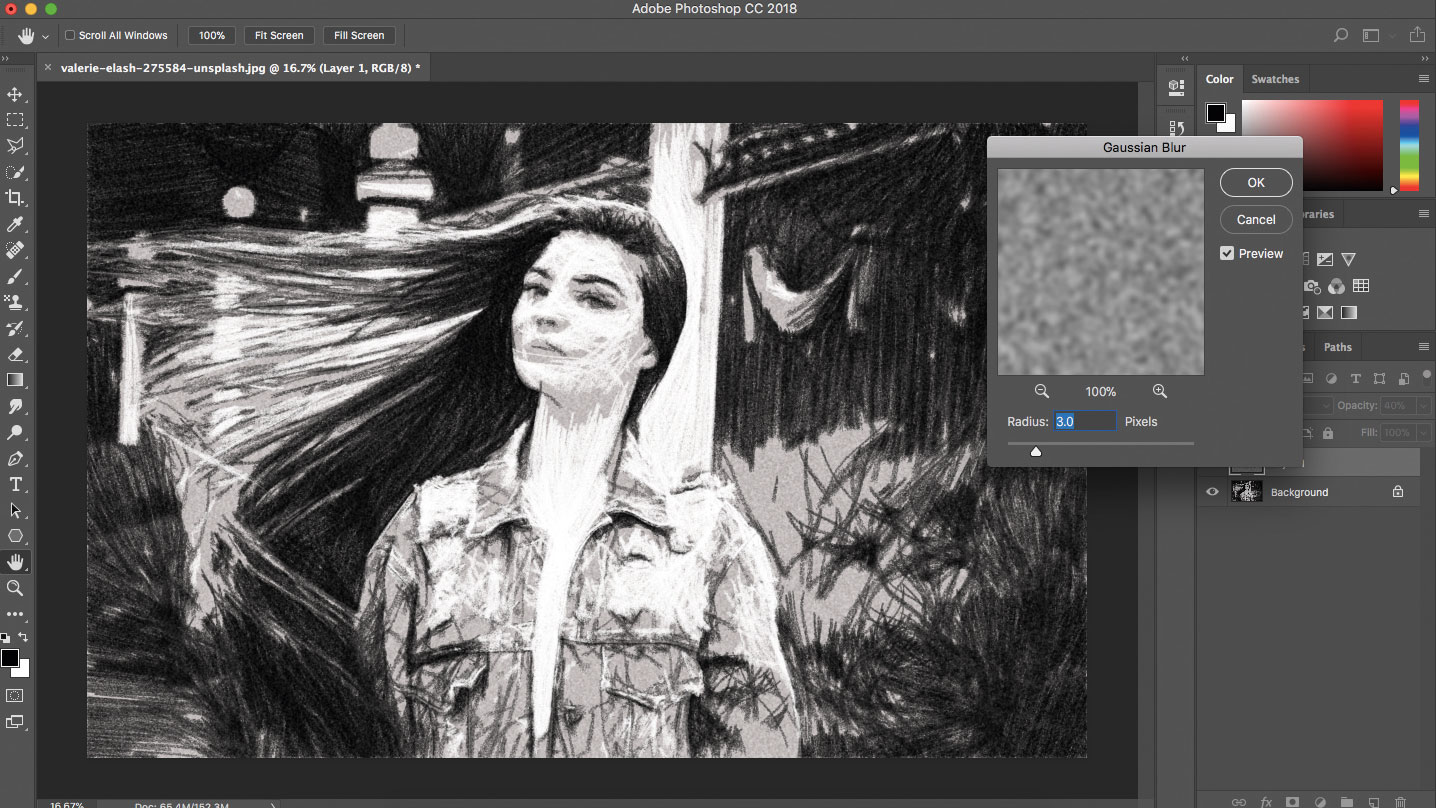
Jetzt werden wir eine Unschärfe auf das Lärm auftragen, um es einfach ein wenig zu glätten. Gehen Sie zu filtern & gt; verwischt & gt; Gaußsche Unschärfe, um Ihre Unschärfe anzuwenden, und wählen Sie einen Radius von etwa 3-5 px aus, bevor Sie in Ordnung kommen. Sie können im Vorschau-Dialogfeld angezeigt, wie es sich auf Ihre Arbeit auswirkt, bevor Sie sie anwenden.
Photoshop zeigt Ihnen, wie sich die Unschärfe aussieht, wenn Sie auf Ihr aktuelles Bild sowie in der Vorschau angewendet werden. Sie können den Schieberegler verwenden, um die Unschärfe zu ändern, oder geben Sie einfach einen Wert ein und verwenden Sie die Lupe-Symbole, um entweder in oder aus Ihrem Bild insgesamt zu zoomen, um die Unschärfe in Aktion zu sehen.
04. Richten Sie eine Canvas-Textur ein
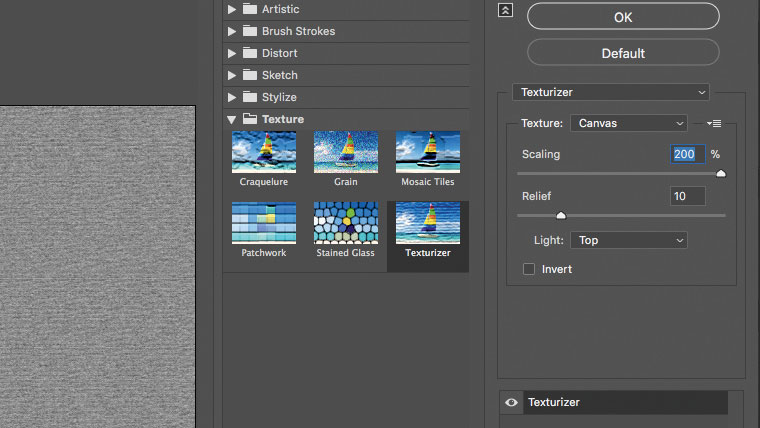
Als nächstes werden wir eine Leinwand-Textur verwenden, nur um dieses Bild eine glaubwürdigere Basis zu geben. Gehen Sie zu Filter & GT; Filtergalerie und wählen Sie Textur, dann Texturizer. Wählen Sie einen Skalierungswert von 200 Prozent und eine Reliefeinstellung von 10, mit Licht in dem von oben kommenden Bild, bevor Sie sich anwenden.
Beachten Sie auch, dass in der Dropdown-Menü andere Leinwände vorhanden sind, einschließlich Ziegelstock.
Sie können die Option Invertieren verwenden, um eine Umkehrung von dem anzuzeigen, was Sie anwenden. Halt cmd / ctrl. So stellen Sie die Standard-Taste unter der Taste OK auf. Wenn Sie auf klicken, werden Ihre Änderungen wieder auf die ursprünglich festgelegten Werte zurückgesetzt.
05. Schärfen und glätten Sie Ihre Textur
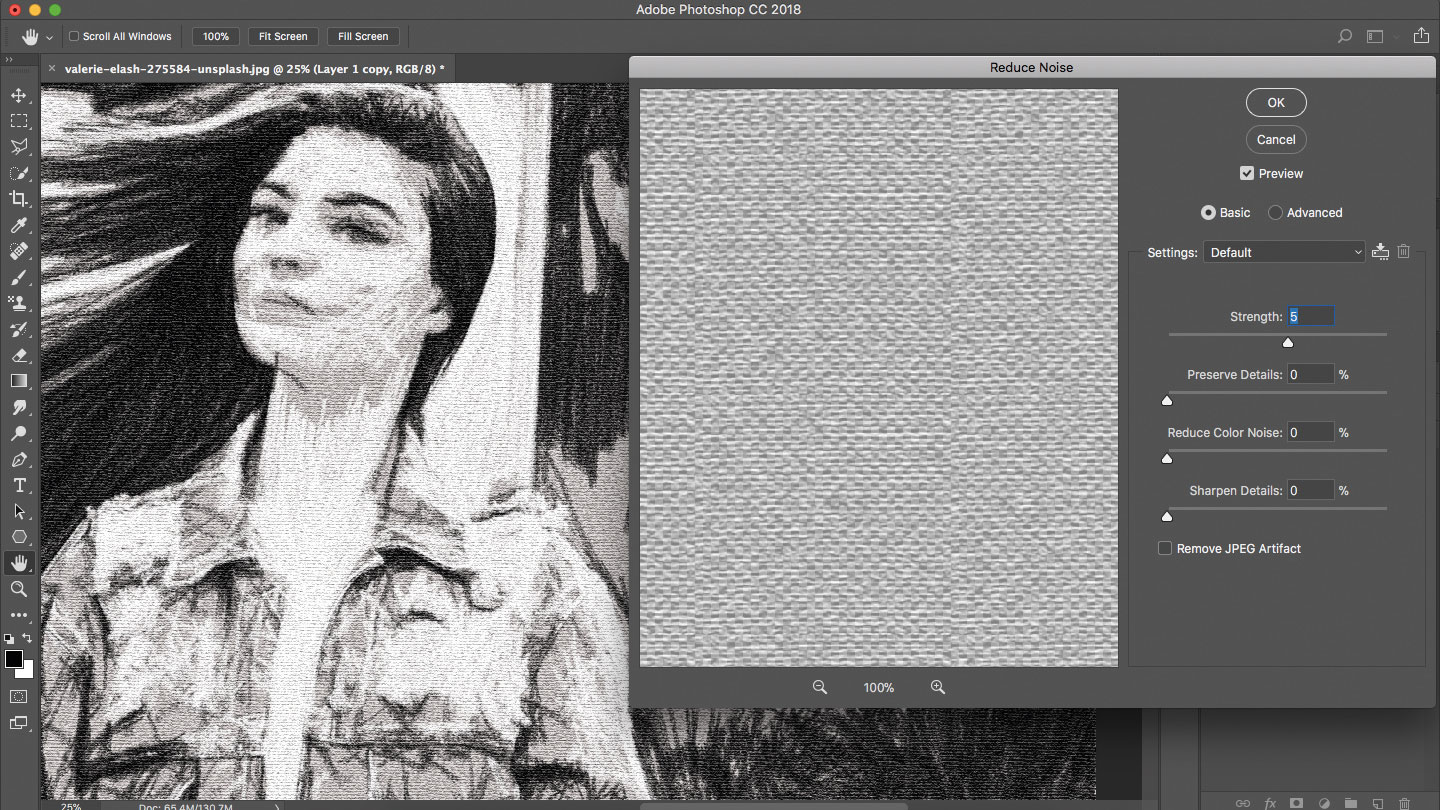
Duplizieren Sie schließlich diese Texturschicht und gehen Sie zum Filter & GT; Andere & gt; Hochpass. Stellen Sie Ihren Wert als 5px ein und klicken Sie auf OK, bevor Sie die Ebene an die Überlagerung einstellen. Zusammenführen Sie diese mit der Ebene unten, setzen Sie wieder auf lineares Licht und gehen Sie zu Filter & GT. Rauschen & GT; Reduzieren Sie das Geräusch, um die Textur weiter zu glätten.
Wählen Sie eine Stärke von 5 und lassen Sie alle anderen Optionen frei, um die Textur ein wenig zu glätten, nachdem Sie es leicht geschärft haben. Wenn die Textur jetzt zu prominent aussieht, reduzieren Sie die Deckkraft etwas weiter. Durch das Schärfen und Glätten der Textur mischen Sie es weiter in das Bild, während Sie sicherstellen, dass es knackig aussieht.
Dieser Artikel erschien ursprünglich in Imaginefx. Das weltweit führende Magazin für digitale Künstler. Abonnieren Sie hier .
Weiterlesen:
- So entfernen Sie einen Hintergrund in Photoshop
- 5 beste Laptops für Photoshop
- Die 38 besten Photoshop-Plugins
wie man - Die beliebtesten Artikel
Wie drehen Sie WordPress in einen visuellen Builder
wie man Sep 12, 2025(Bildkredite: Elementor / Joseph Ford) Visual Builders haben lange Zeit für WordPress vorhanden, haben jedoch immer ..
Holen Sie sich mehr von Graphit mit diesen Tipps
wie man Sep 12, 2025In den letzten drei Jahren habe ich Graphit als Medium zur Illustration verwendet, zuerst nur mit mechanischen Bleistiften, dann ..
Affinity Designer: Wie man Einschränkungen verwendet
wie man Sep 12, 2025Affinity Designer ist ein beliebter Vektorkunst Werkzeug. Sowie Mac- und Windows-Versionen, SerIF kürz..
Wie man Tieraugen veranschaulicht
wie man Sep 12, 2025(Bildkredite: Jill Tisbury) Beim lernen Wie zeichnet man Tiere? Ein kniffliger Aspekt ist die Augen. E..
Erstellen Sie einen wackelenden Text-Effekt mit JavaScript
wie man Sep 12, 2025Die Einführung von Effekten auf Text und Typografie können der vollständigen Perspektive hinzufügen Benutzererfahrung..
Stich und Composit 360-Footage
wie man Sep 12, 2025Mit dem Zusatz der CARA VR-Plugin. Zu Nuke haben wir jetzt ein leistungsstarkes Werkzeug zur Verfügung, um unsere 360-Footage zu nähen und zusammenzusetzen. In..
Verwenden von Vektor-Tools: Ein Ansatz eines Webdesigners
wie man Sep 12, 2025Wenn Sie ein Webdesigner sind, gibt es eine gute Chance, dass Photoshop derzeit auf Ihrem Computer geöffnet und läuft. Lass uns stehen - Photoshop war schon immer der Workshorse- und De-fac..
So erstellen Sie eine Winterumgebung
wie man Sep 12, 2025Bevor ich anfange an einem persönlichen Bild zu arbeiten, denke ich in der Regel an, was ich in der fertigen Arbeit sehen möcht..
Kategorien
- AI & Machine Learning
- AIRPODS
- Amazon
- Amazon Alexa & Amazon Echo
- Amazon Alexa & Amazon Echo
- Amazonas Feuerfernseher
- Amazon Prime Video
- Android
- Android-Telefone & Tablets
- Android Phones & Tablets
- Android TV
- Apfel
- Apple App Store
- Apple Homekit & Apple HomePod
- Apple Music
- Apple TV
- Apple Watch
- Apps & Web-Apps
- Apps & Web Apps
- Audio
- Chromebook & Chrome OS
- Chromebook & Chrome OS
- Chromecast
- Cloud & Internet
- Cloud & Internet
- Cloud Und Internet
- Computerhardware
- Computerverlauf
- Schnurschneiden & Streaming
- Cord Cutting & Streaming
- Discord
- Disney +
- DIY
- Electric Vehicles
- Ereader
- Grundlagen
- Explainers
- Spielen
- General
- Gmail
- Google Assistant & Google Nest
- Google Assistant & Google Nest
- Google Chrome
- Google Docs
- Google Drive
- Google Maps
- Google Play Store
- Google-Blätter
- Google-Folien
- Google TV
- Hardware
- HBO MAX
- Wie Man
- Hulu
- Internet Slang & Abkürzungen
- IPhone & IPad
- Kindle
- Linux
- Mac
- Wartung Und Optimierung
- Microsoft Edge
- Microsoft Excel
- Microsoft Office
- Microsoft Outlook
- Microsoft PowerPoint
- Microsoft-Teams
- Microsoft Word
- Mozilla Firefox
- Netflix
- Nintendo-Schalter
- Paramount +
- PC-Gaming
- Peacock
- Fotografie
- Photoshop
- Playstation
- Datenschutz & Sicherheit
- Privacy & Security
- Privatsphäre Und Sicherheit
- Produkt-Roundups
- Programming
- Raspberry Pi
- Roku
- Safari
- Samsung-Telefone & Tablets
- Samsung Phones & Tablets
- Slack
- Smart Home
- Snapchat
- Social Media
- Space
- Spotify
- Zunder
- Fehlerbehebung
- TV
- Videospiele
- Virtual Reality
- VPNs
- Webbrowser
- WIFI & Router
- WiFi & Routers
- Windows
- Windows 10
- Windows 11
- Windows 7
- Xbox
- YouTube & YouTube TV
- YouTube & YouTube TV
- Zoom
- Erklärer